在观看你的内容时,有一件事会让人们失去兴趣,那就是嘈杂的声音。因此,必须使用好的软件工具来清晰地捕捉声音。无论你是在制作视频还是音乐,确保你的音质是好的。您可以通过为您的任务使用高质量的软件来实现这一点。
在互联网上,你会遇到大量的帮助在电脑上录制声音的工具。然而,当它们被付诸实践时,它们往往不能为你的任务产生清晰的声音。如果你厌倦了使用这些工具,这篇文章介绍了最好的录音机软件免费下载。
最好的录音软件为Windows
对于Windows用户来说,这5款录音机可以帮助您以最佳质量录制音乐。
顶部1。EaseUS RecExperts
在市场上各种各样的录音机中,EaseUS RecExperts记录音频与最小的麻烦和高质量。
它当然符合你所有的期望。从能够帮助记录声音从各种来源,让指定自定义设置,这个工具有一切,你会需要你的电脑上的录音任务。您可以使用该工具记录系统声音、外部麦克风等。
此外,还有各种可配置的选项,可以确保您的录音正是您想要的方式。如果您对此软件感兴趣,请点击以下按钮下载并试用。
主要特点:
- 多声源录音
- 从电脑录下声音同时使用麦克风
- 捕捉屏幕、音频、网络摄像头和游戏玩法
- 截取屏幕所需区域的屏幕截图
- 自定义各种选项的热键
如何用EaseUS RecExperts录制声音:
步骤1。启动EaseUS RecExperts,界面上有四个功能。在这里你选择“音频”.
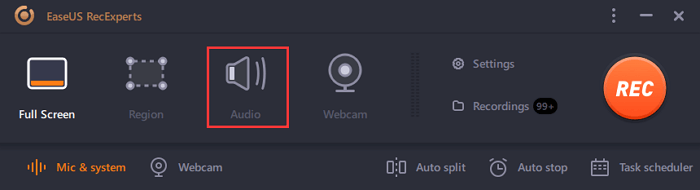
步骤2。选择声源通过点击左下角的图标。它支持录音系统声音、麦克风声音和两者。中的设置“选项”帮你调节音量。
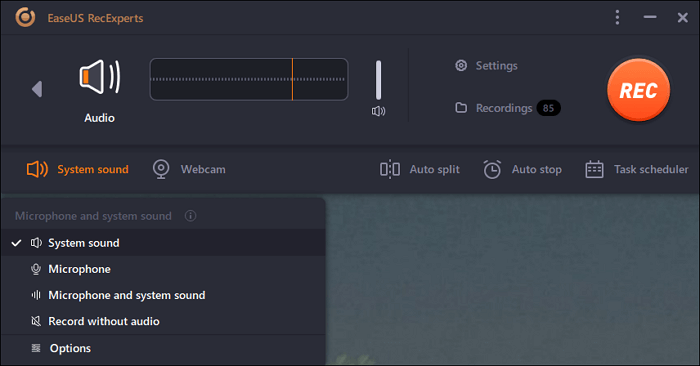
步骤3。打击“娱乐”按钮开始录制音频。要完成它,你只需点击红色方块图标停止它。
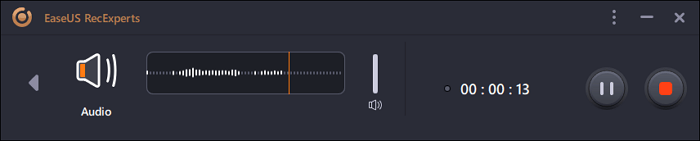
步骤4。一个音频播放器将自动弹出。你可以查看录制的音频或修剪它使用内置工具。
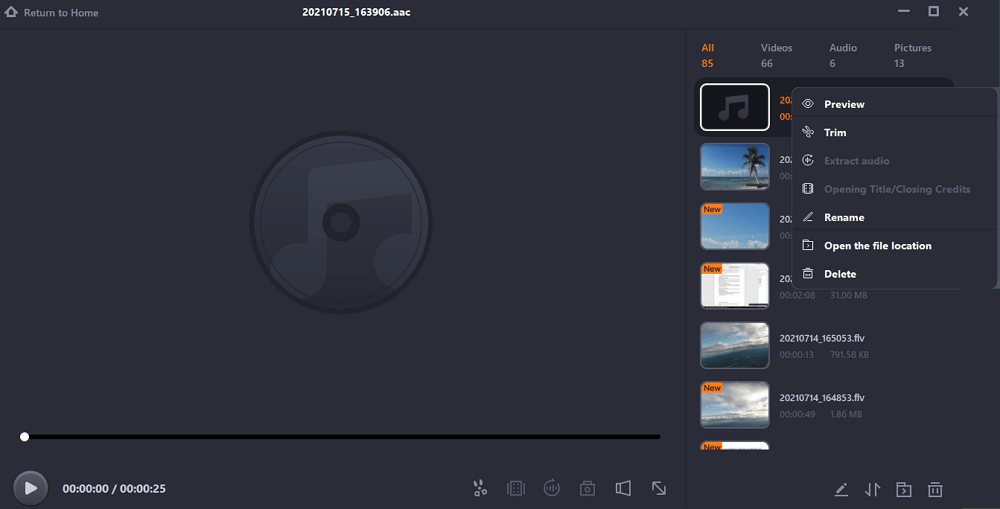
前2。录音机
微软为其Windows 10操作系统增加了新功能。如果你已经使用这个系统一段时间了,你可能已经注意到一个名为Voice Recorder的新应用程序。这个内置在PC上的应用程序可以在不安装任何第三方应用程序的情况下录制声音。
Voice Recorder预装在Windows PC上,你可以使用它轻松录制声音。有了这个应用程序,你所需要的就是点击一个选项来开始录音。

优点:
- 内置的应用程序,所以不需要安装
- 没有隐私问题,因为该应用程序来自微软
- 易于使用的界面
缺点:
- 包含的编辑工具并不多
- 不支持许多音频格式
前三。无畏
Audacity已经存在很多年了,如果您曾经在计算机上录制或编辑过声音,那么您很可能已经使用过这个工具。这个工具自带的功能,以帮助记录您的声音和声音在电脑上。它是多平台的,因此它可以在包括Windows在内的许多操作系统上运行。

优点:
- 免费和开源
- 许多录制和编辑选项
缺点:
- 为新用户提供压倒性的仪表板
- 某些功能使用付费插件
前4。WavePad
虽然WavePad更多的是一个声音编辑工具,但它确实拥有你在Windows上录制任何类型声音所需的所有功能。无论你是想记录你的乐器的声音还是你的声音,你都可以很容易地使用这个工具。它有几个编辑工具可用于执行后期制作任务。
这是一个完整的软件包程序,有一切记录和编辑你的声音。您可以录制声音,添加效果,从声音文件中删除不需要的部分,并以各种流行的音频格式保存您的录音。它还不止于此,因为它还有许多其他功能可以使您的生活更轻松。

优点:
- 轻松捕捉你的声音
- 包括大量的编辑工具
- 支持大多数流行的格式
缺点:
- 编辑工具对于新用户来说有点难以使用
- 用户界面可以改进
- 免费版有限制
前5名。Wavosaur
如果您使用过Audacity,您可能会发现Wavosaur是一个相同的程序。它有助于提供所有的工具,你需要记录和编辑声音在一个屋檐下。正因为如此,它有大量的编辑工具。
你可以找到许多选项来录制声音。一旦你做到了这一点,你就会找到分析和处理录制声音的选项。这是你从声音中删除不需要的部分,修复它们的问题,消除噪音,并执行许多其他任务的地方。当你完成了这些,你的声音就可以上线了。

优点:
- 一个多用途的工具来记录和编辑声音
- 处理声音文件的许多选项
- 支持插件
缺点:
- 旧接口
- 不规则的更新
Mac最佳录音软件
不要担心,如果你发现很难得到一个好的Mac录音软件工具。按照这一部分。
顶部1。QuickTime播放器
除非你想使用第三方应用程序来录制声音,否则你可以坚持使用Mac上的内置工具。你的Mac已经有一个可以捕捉声音的工具,名为QuickTime Player。你可能认为这个应用程序是一个媒体播放器,但它远不止于此。它可以帮助捕捉Mac上的声音和声音。你所需要做的就是启动它,选择一个合适的录音选项。

优点:
- 在Mac上快速轻松地录制声音
- 您的录音的实时文件大小
缺点:
- 编辑选项的数量非常有限
- 无法在Mac上录制内部音频
前2。热情
Ardour是一个开源程序,为您的数字录音和编辑任务。它可以在多个平台上工作,具有录制和编辑功能,并且相当容易使用。您可以将外部麦克风和其他设备连接到计算机来录制声音。
在编辑方面,您可以使用几个特性。您可以执行所有的基本功能,如复制,粘贴和修剪您的录音。它有一些先进的功能,以及像转置和量化,以帮助您的录音。总而言之,这是一个很好的工具,为您的录音。

优点:
- 使用大多数硬件录音工具
- 可配置的录音
- 无限的跟踪
缺点:
- 占用过多的内存空间
- 大多数任务都需要学习曲线
- 用户界面可以更有条理一些
前三。Ocenaudio
Ocenaudio适合那些喜欢简单的编辑器,不需要太多的发现来使用各种工具的人。它比普通的录音工具有更多的功能。这个工具可以在几乎所有流行的平台上运行,包括苹果的macOS。
使用Ocenaudio,您可以从各种来源捕获声音。然后,你可以给声音添加效果。您可以在屏幕上实时查看这些效果。如果你是一个喜欢精确编辑的人,这个应用程序中有多个选择工具可以完成这些任务。它也是一个编辑大型录音的好程序。

优点:
- 一键录制声音
- 多种编辑工具
- 全面的光谱图
缺点:
- 用户界面可以显示更多有用的功能
- 缺乏多轨编辑
- 仅支持单声道文件
前4。GarageBand
GarageBand是一个非常强大和功能丰富的程序,满足甚至超过您的录音和编辑需求。从强大的功能到与Mac的紧密集成,它只是你可以在Mac上录制声音和调整声音的最好的应用程序之一。这个应用程序也适用于iOS手持设备。
有了这个应用程序,你可以将许多乐器连接到你的Mac上,并开始录制你的声音。在你完成了这些之后,你就有了大量的功能来编辑你想要的声音。您将了解一些业界领先的功能,以增强和改善您的录音。

优点:
- 所有的录音功能是可用的
- 支持外部设备
- 本机工作与macOS
缺点:
- 一个音轨只能有两层效果
- 消耗过多的电脑能量
- 对初学者来说绝对是压倒性的
结论
录音软件工具是一毛钱一打,但你需要确保你选择正确的一个。如果您使用的是Windows, EaseUS RecExperts是一个不错的选择,这要归功于它强大的功能集和易用性。
这个页面有用吗?

